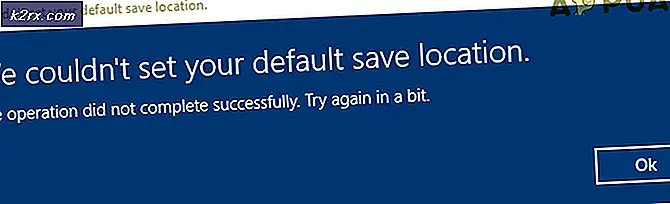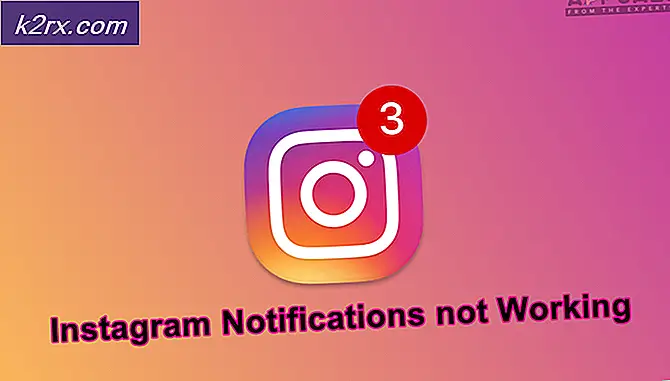Wie zu beheben res: //aaResources.dll/104 Fehler im Internet Explorer
Der Res: //aaResources.dll/104 Fehler kann lästig sein, wenn Sie den Grund dafür nicht kennen. Der Fehler kann sich im Internet Explorer 11 mit einer Meldung anzeigen lassen, die nicht angezeigt werden kann. Wenn Sie den Task-Manager überprüfen, wird möglicherweise auch die Res: //aaResources.dll/104 im Task-Manager zusammen mit mehreren anderen unbekannten Tasks ausgeführt. Wenn Sie versuchen, den Task herunterzufahren oder zu beenden, wird er automatisch neu gestartet.
Der Fehler tritt aufgrund der Plugin-Komponente von Amazon für Internet Explorer 11 auf. Da das Plugin für IE 11 ist, wird der Fehler im IE 11 angezeigt. Das Problem kann leicht gelöst werden, indem das Plugin entweder deaktiviert oder deinstalliert wird.
Methode 1: Reparieren beschädigter Systemdateien
Laden Sie Reimage Plus herunter und führen Sie es aus, um beschädigte und fehlende Dateien von hier aus zu scannen und wiederherzustellen, wenn Sie fertig sind, fahren Sie mit den folgenden Lösungen fort. Es ist wichtig sicherzustellen, dass alle Systemdateien intakt und nicht beschädigt sind, bevor Sie mit den folgenden Lösungen fortfahren.
Methode 2: Deaktivieren oder Deinstallieren von Amazon plugin
- Drücken Sie einmal die Windows- Taste.
- Geben Sie Internet Explorer ein und wählen Sie Internet Explorer aus den Ergebnissen
- Klicken Sie auf die Tools- Option (in der oberen rechten Ecke) und wählen Sie " Anzeigen verwalten"
- Wählen Sie Amazon plugin und klicken Sie auf Deaktivieren
Jetzt ist die Erweiterung deaktiviert. Überprüfen Sie, ob die Res: //aaResources.dll/104 nicht mehr vorhanden ist. Wenn Sie das Plugin / die App vollständig deinstallieren möchten, gehen Sie folgendermaßen vor
- Halten Sie die Windows- Taste gedrückt und drücken Sie X.
- Wählen Sie Programme und Funktionen
- Wählen Sie Amazon 1buttonapp und klicken Sie auf Ändern
- Wählen Sie Weiter
- Klicken Sie bei jeder Frage auf Entfernen und wählen Sie OK. Der Computer fordert Sie zur Genehmigung auf.
Jetzt ist das Amazon-Plugin komplett deinstalliert und es sollte kein Problem mehr geben. Wenn Sie die Aufgabe weiterhin in der Taskleiste sehen können, starten Sie den Computer neu und es sollte jetzt repariert werden.
PRO TIPP: Wenn das Problem bei Ihrem Computer oder Laptop / Notebook auftritt, sollten Sie versuchen, die Reimage Plus Software zu verwenden, die die Repositories durchsuchen und beschädigte und fehlende Dateien ersetzen kann. Dies funktioniert in den meisten Fällen, in denen das Problem aufgrund einer Systembeschädigung auftritt. Sie können Reimage Plus herunterladen, indem Sie hier klicken